reset OPEL ASTRA K 2016.5 Informacijos ir pramogų sistemos vadovas (in Lithuanian)
[x] Cancel search | Manufacturer: OPEL, Model Year: 2016.5, Model line: ASTRA K, Model: OPEL ASTRA K 2016.5Pages: 175, PDF Size: 3 MB
Page 47 of 175
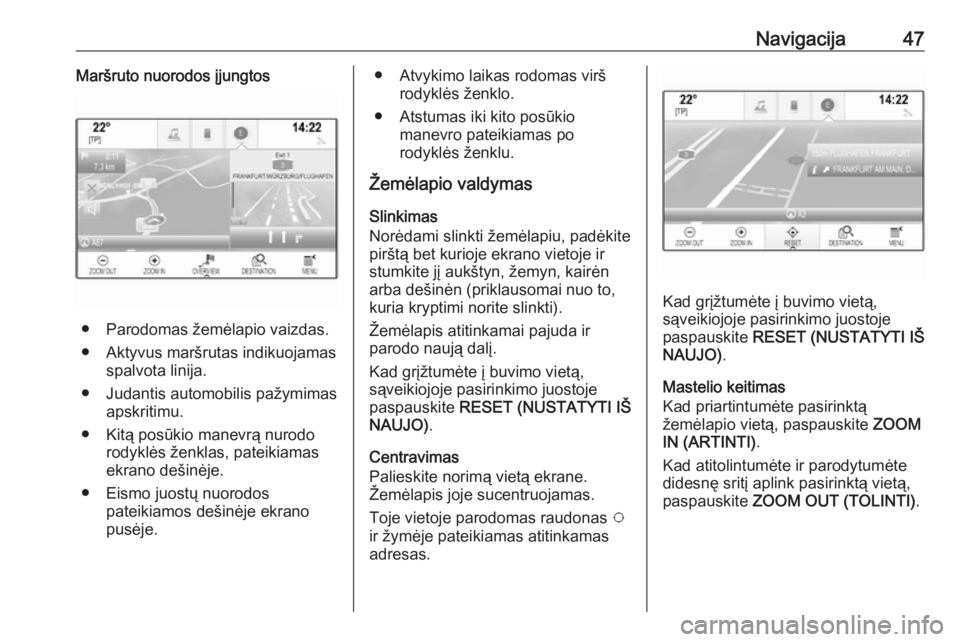
Navigacija47Maršruto nuorodos įjungtos
● Parodomas žemėlapio vaizdas.
● Aktyvus maršrutas indikuojamas spalvota linija.
● Judantis automobilis pažymimas apskritimu.
● Kitą posūkio manevrą nurodo rodyklės ženklas, pateikiamas
ekrano dešinėje.
● Eismo juostų nuorodos pateikiamos dešinėje ekrano
pusėje.
● Atvykimo laikas rodomas virš rodyklės ženklo.
● Atstumas iki kito posūkio manevro pateikiamas po
rodyklės ženklu.
Žemėlapio valdymas
Slinkimas
Norėdami slinkti žemėlapiu, padėkite
pirštą bet kurioje ekrano vietoje ir
stumkite jį aukštyn, žemyn, kairėn
arba dešinėn (priklausomai nuo to,
kuria kryptimi norite slinkti).
Žemėlapis atitinkamai pajuda ir
parodo naują dalį.
Kad grįžtumėte į buvimo vietą,
sąveikiojoje pasirinkimo juostoje
paspauskite RESET (NUSTATYTI IŠ
NAUJO) .
Centravimas
Palieskite norimą vietą ekrane.
Žemėlapis joje sucentruojamas.
Toje vietoje parodomas raudonas v
ir žymėje pateikiamas atitinkamas
adresas.
Kad grįžtumėte į buvimo vietą,
sąveikiojoje pasirinkimo juostoje
paspauskite RESET (NUSTATYTI IŠ
NAUJO) .
Mastelio keitimas
Kad priartintumėte pasirinktą
žemėlapio vietą, paspauskite ZOOM
IN (ARTINTI) .
Kad atitolintumėte ir parodytumėte didesnę sritį aplink pasirinktą vietą,
paspauskite ZOOM OUT (TOLINTI) .
Page 48 of 175
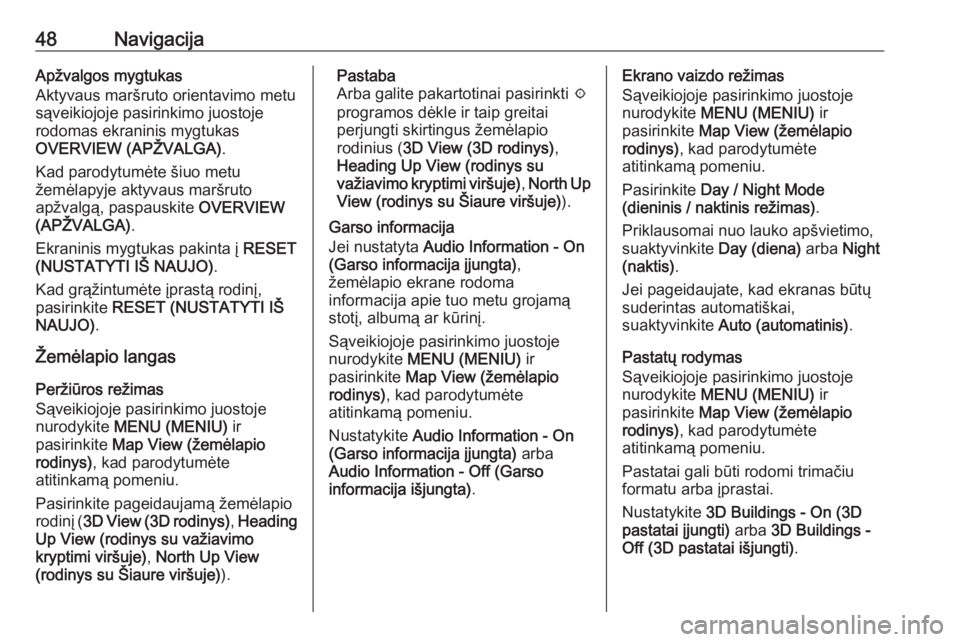
48NavigacijaApžvalgos mygtukas
Aktyvaus maršruto orientavimo metu
sąveikiojoje pasirinkimo juostoje
rodomas ekraninis mygtukas
OVERVIEW (APŽVALGA) .
Kad parodytumėte šiuo metu
žemėlapyje aktyvaus maršruto
apžvalgą, paspauskite OVERVIEW
(APŽVALGA) .
Ekraninis mygtukas pakinta į RESET
(NUSTATYTI IŠ NAUJO) .
Kad grąžintumėte įprastą rodinį,
pasirinkite RESET (NUSTATYTI IŠ
NAUJO) .
Žemėlapio langas
Peržiūros režimas
Sąveikiojoje pasirinkimo juostoje
nurodykite MENU (MENIU) ir
pasirinkite Map View (žemėlapio
rodinys) , kad parodytumėte
atitinkamą pomeniu.
Pasirinkite pageidaujamą žemėlapio
rodinį ( 3D View (3D rodinys) , Heading
Up View (rodinys su važiavimo
kryptimi viršuje) , North Up View
(rodinys su Šiaure viršuje) ).Pastaba
Arba galite pakartotinai pasirinkti x
programos dėkle ir taip greitai
perjungti skirtingus žemėlapio
rodinius ( 3D View (3D rodinys) ,
Heading Up View (rodinys su
važiavimo kryptimi viršuje) , North Up
View (rodinys su Šiaure viršuje) ).
Garso informacija
Jei nustatyta Audio Information - On
(Garso informacija įjungta) ,
žemėlapio ekrane rodoma
informacija apie tuo metu grojamą
stotį, albumą ar kūrinį.
Sąveikiojoje pasirinkimo juostoje
nurodykite MENU (MENIU) ir
pasirinkite Map View (žemėlapio
rodinys) , kad parodytumėte
atitinkamą pomeniu.
Nustatykite Audio Information - On
(Garso informacija įjungta) arba
Audio Information - Off (Garso
informacija išjungta) .Ekrano vaizdo režimas
Sąveikiojoje pasirinkimo juostoje
nurodykite MENU (MENIU) ir
pasirinkite Map View (žemėlapio
rodinys) , kad parodytumėte
atitinkamą pomeniu.
Pasirinkite Day / Night Mode
(dieninis / naktinis režimas) .
Priklausomai nuo lauko apšvietimo,
suaktyvinkite Day (diena) arba Night
(naktis) .
Jei pageidaujate, kad ekranas būtų
suderintas automatiškai,
suaktyvinkite Auto (automatinis) .
Pastatų rodymas
Sąveikiojoje pasirinkimo juostoje
nurodykite MENU (MENIU) ir
pasirinkite Map View (žemėlapio
rodinys) , kad parodytumėte
atitinkamą pomeniu.
Pastatai gali būti rodomi trimačiu
formatu arba įprastai.
Nustatykite 3D Buildings - On (3D
pastatai įjungti) arba 3D Buildings -
Off (3D pastatai išjungti) .